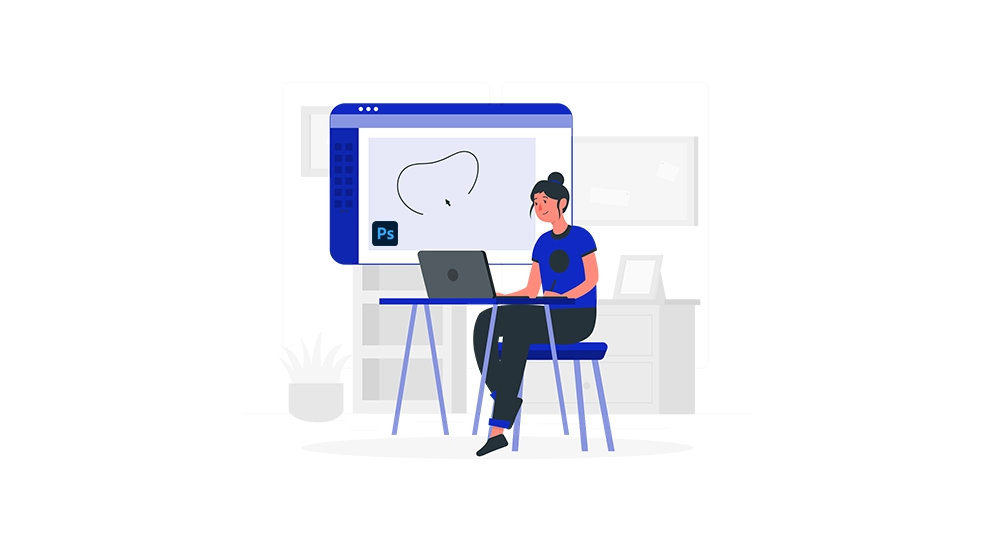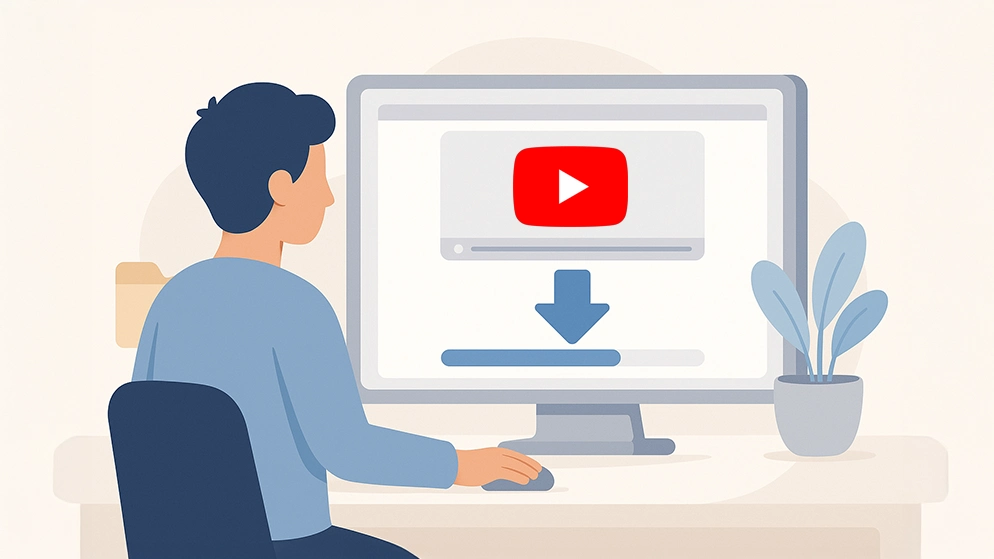Les publicités en ligne peuvent rapidement devenir envahissantes, ralentir votre navigation et affecter votre expérience utilisateur. Mais heureusement, les bloqueurs de publicités offrent une solution efficace pour se débarrasser de ces problèmes.
Que vous soyez un professionnel, un utilisateur occasionnel ou simplement à la recherche d’une meilleure expérience en ligne, cet article présente le Top 5 des meilleurs bloqueurs de pubs, adaptés à tous les besoins.
Surfshark CleanWeb : Une navigation fluide et sécurisée
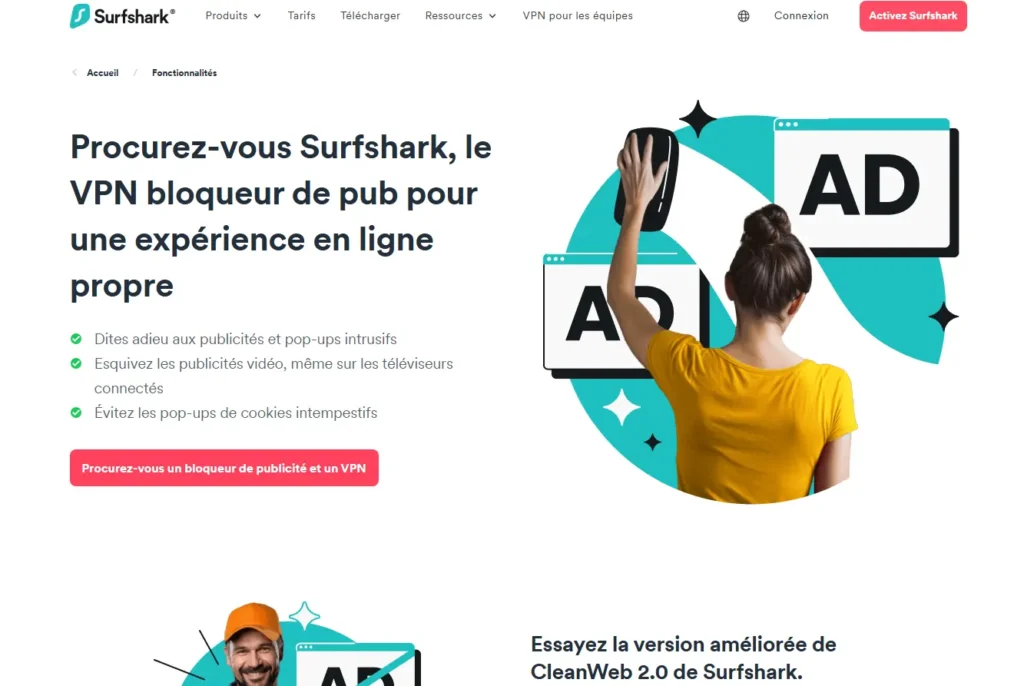
Surfshark est l’un des services VPN les plus populaires, offrant une protection avancée de la vie privée et de la sécurité en ligne. En plus de masquer votre adresse IP et de chiffrer votre connexion, Surfshark intègre un outil puissant de blocage des publicités et des menaces en ligne : CleanWeb.
Cette fonctionnalité permet aux utilisateurs de profiter d’une navigation plus fluide et rapide en bloquant les publicités intrusives, les fenêtres contextuelles et les trackers qui collectent vos données personnelles. En empêchant ces éléments de se charger, CleanWeb améliore également la vitesse d’affichage des pages web et permet d’économiser de la bande passante, un atout non négligeable pour les connexions limitées.
CleanWeb ne se limite pas au blocage des publicités. Il agit également comme un bouclier contre les menaces en ligne, en bloquant l’accès aux sites web malveillants qui tentent d’infecter votre appareil avec des logiciels espions ou de vous piéger avec du phishing. Ainsi, en activant cette option, vous réduisez considérablement les risques liés à la navigation sur internet.
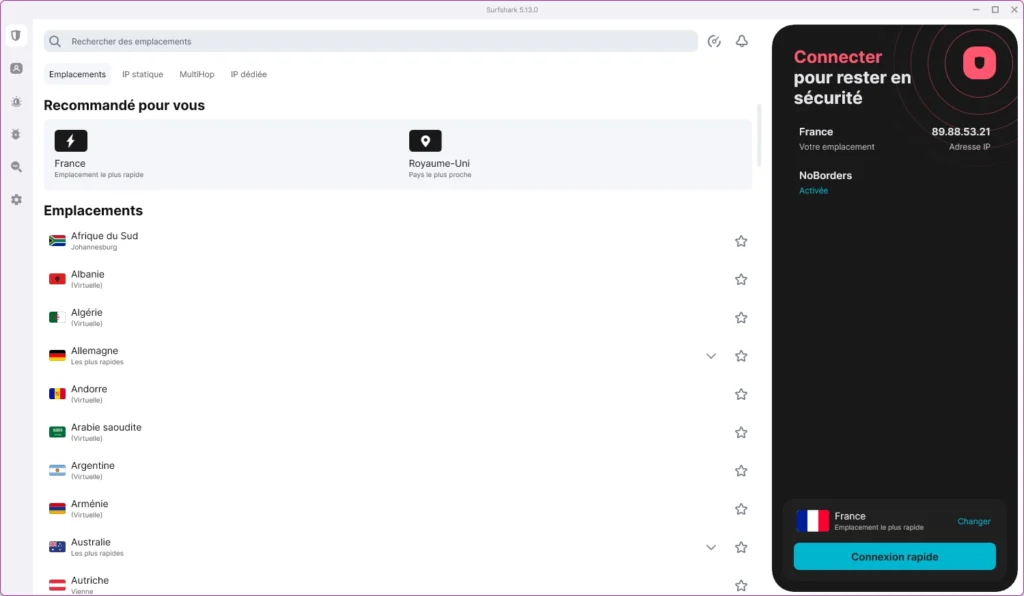
Compatible avec la majorité des systèmes d’exploitation et navigateurs (Windows, macOS, Android, iOS, Chrome, Firefox, Edge, etc.), CleanWeb est facile à activer directement depuis l’application Surfshark. Il s’intègre parfaitement dans l’écosystème du VPN, assurant une expérience en ligne sans publicité et sans compromis sur la sécurité.
Avantages ✅
- Bloque les publicités et les trackers en ligne.
- Protège contre les sites malveillants et le phishing.
- Économie de bande passante grâce au filtrage des publicités.
- Améliore la vitesse de chargement des pages web.
- Intégré directement dans l’application Surfshark VPN.
Inconvénients ❌
- Nécessite un abonnement Surfshark VPN.
- Moins personnalisable que certains bloqueurs indépendants.
Grâce à CleanWeb, Surfshark offre une solution tout-en-un pour une navigation propre, rapide et sécurisée, idéale pour ceux qui recherchent à la fois un VPN performant et un bloqueur de publicités efficace.
AdBlock Plus : Le pionnier du blocage publicitaire
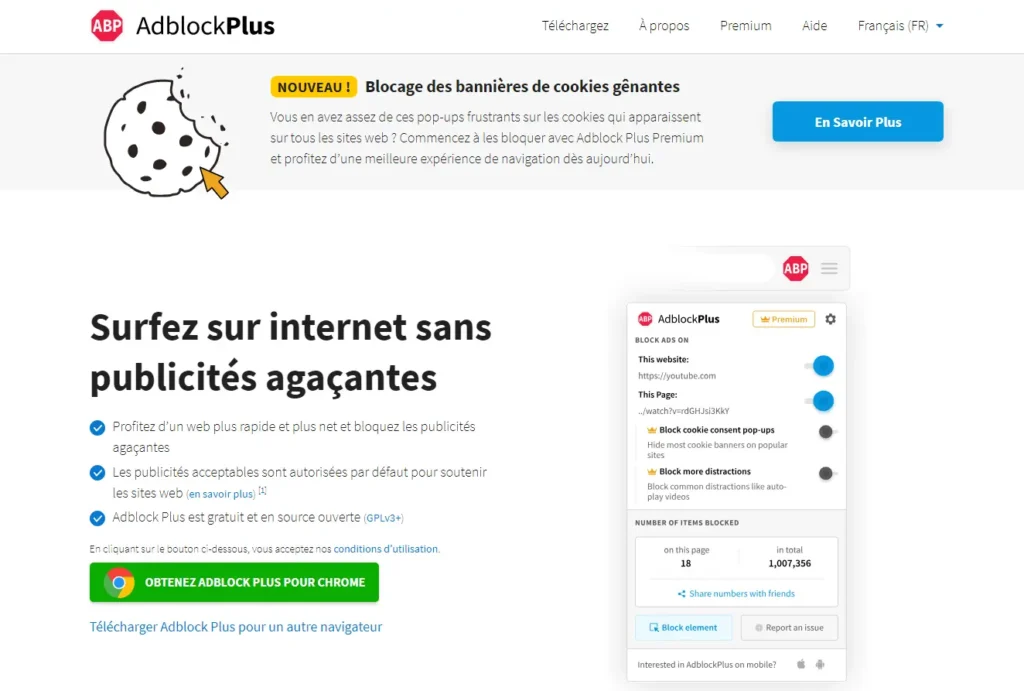
AdBlock Plus (ABP) est l’un des bloqueurs de publicité les plus anciens et les plus connus, largement adopté par des millions d’utilisateurs à travers le monde. Développé par la société allemande Eyeo GmbH, cet outil a révolutionné la manière dont les internautes gèrent les publicités en ligne.
Il se distingue par sa facilité d’utilisation et son approche flexible, qui permet aux utilisateurs de personnaliser leur expérience de navigation. En bloquant les publicités intrusives et intempestives, il garantit une navigation plus rapide et plus fluide.
Il propose un système de « publicités acceptables », un programme qui autorise l’affichage de certaines publicités non intrusives afin de soutenir les créateurs de contenu et les sites web qui en dépendent pour leurs revenus.
Cela en fait un choix idéal pour les utilisateurs qui cherchent à trouver un équilibre entre blocage de publicités et soutien aux éditeurs en ligne. ABP est compatible avec les principaux navigateurs comme Chrome, Firefox, Edge et Safari, et fonctionne aussi sur les appareils mobiles via ses applications dédiées.
Avantages ✅
- Facile à utiliser et à configurer.
- Compatible avec de nombreux navigateurs.
- Prend en charge les listes de filtres personnalisés.
- Open-source.
Inconvénients ❌
- Autorise par défaut certaines publicités dites « acceptables ».
- Moins performant face à certaines publicités intégrées aux sites.
AdBlock : Une solution simple et efficace
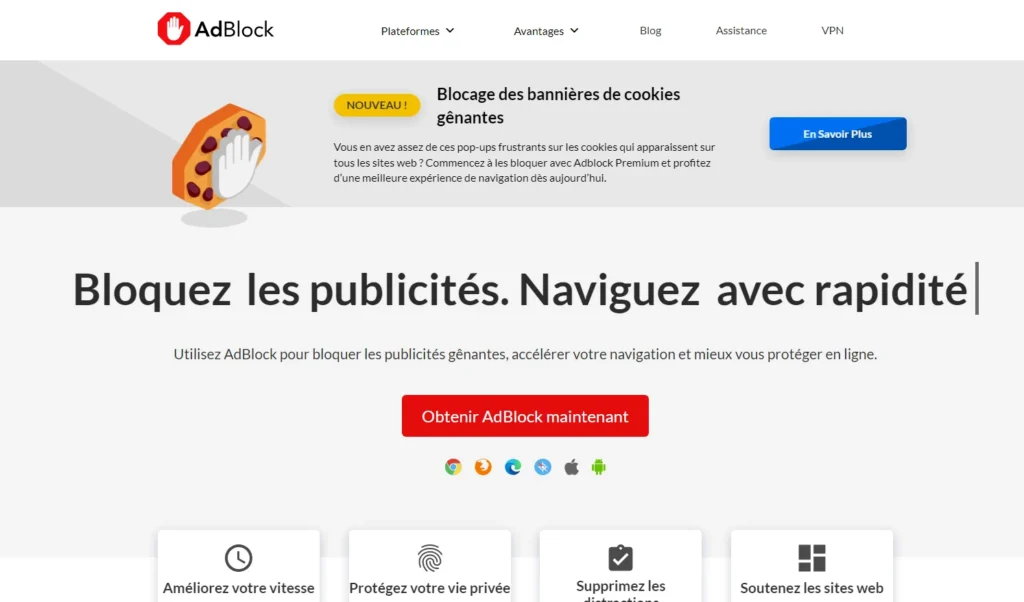
AdBlock est l’une des extensions de blocage de publicités les plus populaires et les plus utilisées dans le monde. Disponible sur plusieurs navigateurs, notamment Chrome, Firefox, et Microsoft Edge, AdBlock permet aux utilisateurs de bloquer efficacement les publicités intempestives et intrusives, améliorant ainsi l’expérience de navigation.
Compatible avec YouTube et d’autres plateformes, cet outil offre un contrôle total sur les publicités que vous souhaitez bloquer ou autoriser.
Avantages ✅
- Gratuit pour les principales fonctionnalités.
- Simple à installer et à utiliser.
- Compatible avec les navigateurs populaires.
- Option de liste blanche pour soutenir les sites préférés.
- Bloque les publicités sur YouTube.
Inconvénients ❌
- Certaines publicités passent parfois au travers du filtre.
- Les fonctionnalités avancées nécessitent une configuration manuelle.
AdGuard : L’outil polyvalent pour tous les supports
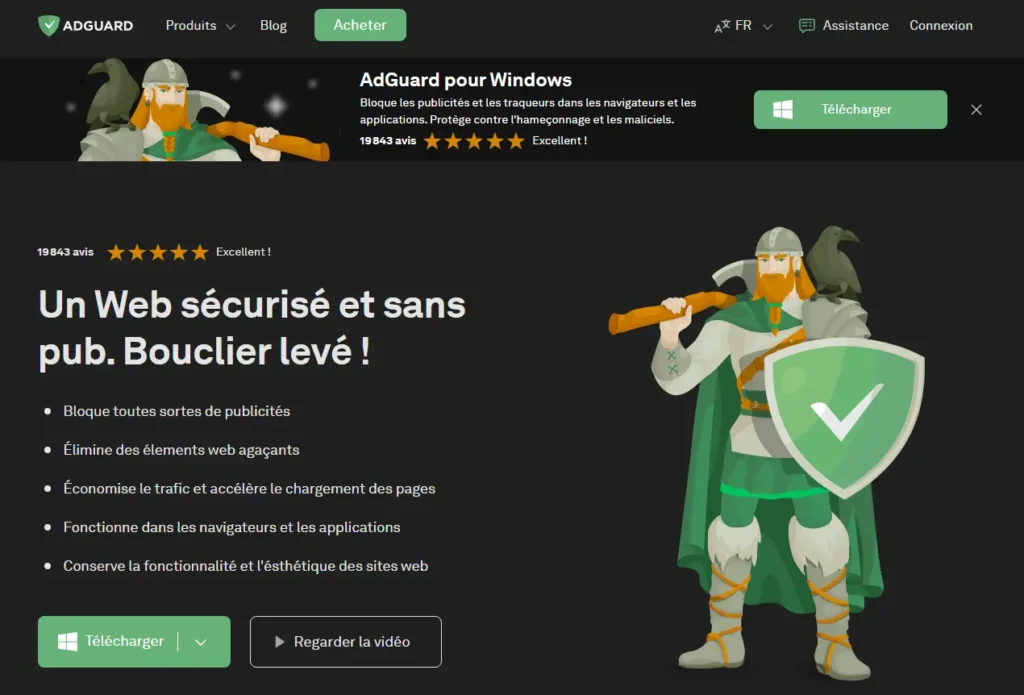
AdGuard est un bloqueur de contenu publicitaire polyvalent, disponible en extension, application mobile et logiciel de bureau. Il se distingue par sa capacité à bloquer non seulement les publicités, mais aussi les traqueurs et autres menaces en ligne.
AdGuard propose également des options de personnalisation avancées pour répondre aux besoins spécifiques des utilisateurs.
Avantages ✅
- Fonctionnalités avancées de blocage des traqueurs.
- Protection contre les logiciels malveillants.
- Compatible avec Android, iOS, Windows, et macOS.
- Interface utilisateur intuitive et personnalisable.
Inconvénients ❌
- Certaines fonctionnalités sont payantes.
- Peut ralentir légèrement les performances sur des appareils moins puissants.
uBlock Origin : La performance en toute légèreté
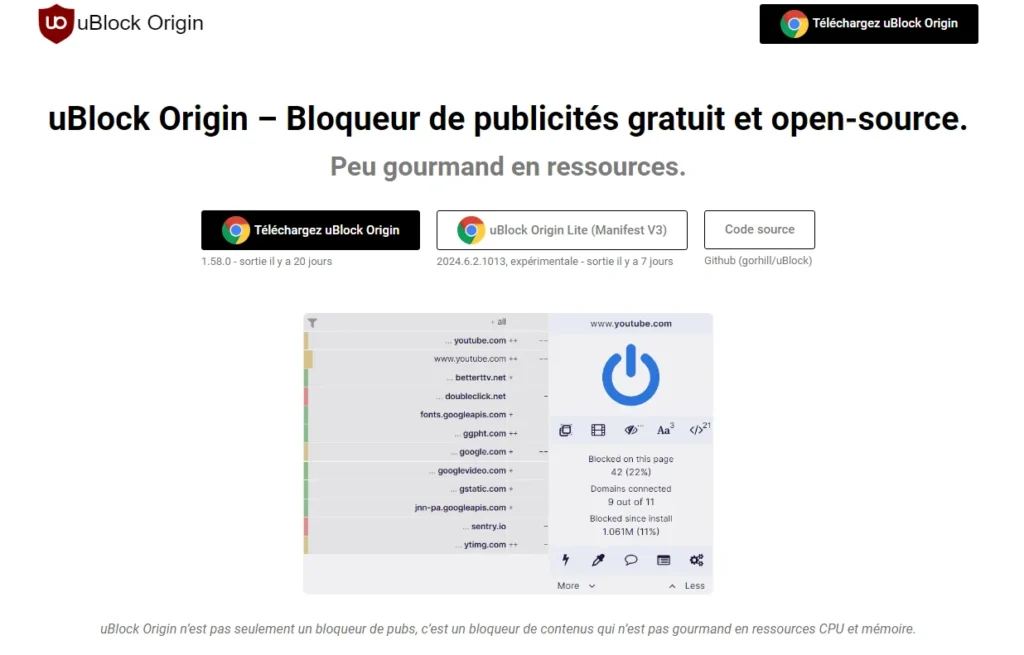
uBlock Origin est un bloqueur de publicités open-source qui se concentre sur la légèreté et l’efficacité. Contrairement à d’autres solutions, uBlock Origin consomme peu de ressources système, ce qui le rend parfait pour les appareils plus anciens ou les utilisateurs exigeant une performance optimale. Grâce à lui, vous aurez une meilleure activité en ligne sans pub gênante.
Avantages ✅
- Léger et rapide, idéal pour les appareils avec peu de mémoire.
- Entièrement gratuit et open-source.
- Personnalisation des filtres selon les besoins.
- Bloque les publicités, les traqueurs, et même certains scripts nuisibles.
Inconvénients ❌
- Interface un peu technique pour les débutants.
- Moins d’options de support et d’assistance.
Ghostery : Priorité à la vie privée
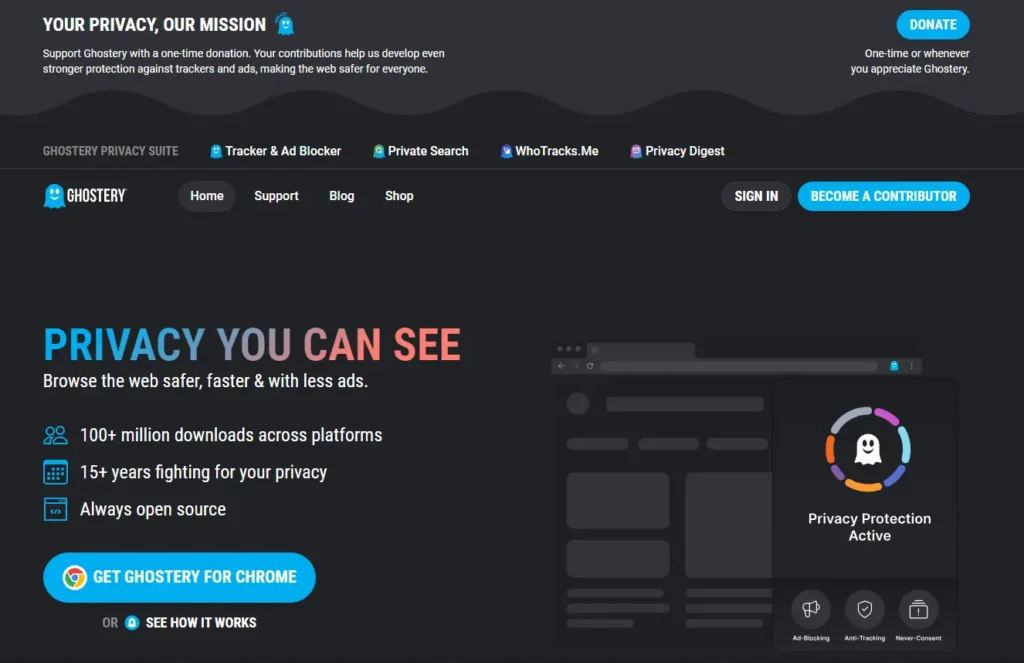
Plus qu’un simple bloqueur de publicités, Ghostery se concentre sur la protection de votre vie privée. Cet outil identifie et bloque les traqueurs utilisés par les annonceurs pour collecter vos données, tout en éliminant les publicités gênantes.
Avantages ✅
- Accent mis sur la confidentialité et la protection des données.
- Tableau de bord intuitif pour gérer les traqueurs bloqués.
- Disponible sur version bureau et mobile.
- Extension légère et rapide.
Inconvénients ❌
- Certaines fonctionnalités avancées nécessitent un abonnement premium.
- Moins efficace pour bloquer les publicités vidéo sur certaines plateformes.
| Bloqueur | Plateformes | Fonctionnalités principales | Avantages | Inconvénients |
|---|---|---|---|---|
| AdBlock | Chrome, Firefox | Blocage des pubs YouTube | Gratuit, facile à utiliser | Publicités résiduelles |
| AdGuard | Windows, Android | Protection contre malwares | Polyvalent, personnalisable | Payant pour certaines options |
| uBlock Origin | Tous navigateurs | Open-source, léger | Consomme peu de ressources | Moins intuitif pour débutants |
| AdBlock Plus | Chrome, Firefox | Publicités acceptables | Simplicité, open-source | Publicités tolérées par défaut |
| Ghostery | Tous appareils | Vie privée et traqueurs | Confidentialité avancée | Certaines options payantes |
Quel est le meilleur bloqueur de publicité gratuit ?
Le meilleur bloqueur de publicité gratuit est souvent considéré comme AdBlock Plus. Ce bloqueur est non seulement gratuit, mais également très facile à utiliser. Il est compatible avec la plupart des navigateurs comme Chrome, Firefox et Microsoft Edge.
AdBlock Plus offre une expérience de navigation propre tout en permettant aux utilisateurs de personnaliser les filtres et de désactiver les publicités qu’ils jugent acceptables. Si vous recherchez une solution accessible et efficace, c’est un excellent choix !
Comment activer adblock plus gratuitement ?
Pour activer AdBlock Plus gratuitement, suivez ces étapes simples :
- Accédez au site officiel :
Rendez-vous sur le site https://adblockplus.org/fr/ pour télécharger l’extension. - Choisissez votre navigateur :
Cliquez sur le bouton correspondant à votre navigateur (Chrome, Firefox, Edge, etc.). - Installez l’extension :
Une fois redirigé vers la boutique d’extensions de votre navigateur, cliquez sur Ajouter à [Nom du navigateur] ou Installer. - Confirmez l’installation :
Suivez les instructions à l’écran pour autoriser l’installation de l’extension. - Activez AdBlock Plus :
Une fois l’installation terminée, l’icône d’AdBlock Plus apparaîtra dans la barre d’outils de votre navigateur. L’extension est automatiquement activée et bloque les publicités. - Personnalisez les réglages (facultatif) :
Cliquez sur l’icône AdBlock Plus pour accéder aux options, comme la création d’une liste blanche pour certains sites ou la désactivation des publicités dites « acceptables ».
Et voilà ! Vous naviguez désormais sur Internet, sans publicités intrusives, gratuitement et en toute simplicité.
Où désactiver le bloqueur de pub ?
Pour désactiver un bloqueur de pub comme AdBlock Plus ou tout autre outil similaire, suivez ces étapes en fonction de votre navigateur :
Sur Google Chrome :
- Accédez aux extensions :
Cliquez sur les trois points en haut à droite de votre navigateur, puis allez dans Paramètres > Extensions ou tapezchrome://extensions/dans la barre d’adresse. - Recherchez le bloqueur de pub :
Trouvez AdBlock Plus ou l’extension de votre bloqueur. - Désactivez ou supprimez :
Cliquez sur le bouton bascule pour le désactiver ou sur Supprimer pour le désinstaller complètement.
Sur Mozilla Firefox :
- Accédez aux modules complémentaires :
Cliquez sur les trois barres en haut à droite, puis sélectionnez Modules complémentaires et thèmes ou tapezabout:addonsdans la barre d’adresse. - Désactivez le bloqueur :
Repérez votre bloqueur de publicité dans la liste des extensions, ensuite cliquez sur Désactiver ou Supprimer.
Sur Microsoft Edge :
- Accédez aux extensions :
Cliquez sur les trois points en haut à droite, ensuite sélectionnez Extensions. - Gérez votre bloqueur :
Trouvez l’extension du bloqueur de pub et cliquez sur Désactiver ou Supprimer.
Sur Safari (Mac) :
- Accédez aux préférences :
Cliquez sur Safari > Préférences, puis allez dans l’onglet Extensions. - Désactivez l’extension :
Décochez la case à côté de l’extension pour la désactiver ou cliquez sur Désinstaller pour la supprimer.
Désactivation temporaire sur un site spécifique :
Si vous souhaitez simplement désactiver le bloqueur pour un site :
- Cliquez sur l’icône du bloqueur de pub dans la barre d’outils de votre navigateur.
- Sélectionnez Désactiver sur ce site ou une option similaire.
- Rechargez la page pour que les publicités s’affichent.
Ces étapes fonctionnent pour la plupart des bloqueurs, y compris AdBlock, AdBlock Plus, et uBlock Origin.
Où se trouve le bloqueur de publicité sur google ?
Le bloqueur de publicité intégré à Google Chrome n’est pas un outil classique comme AdBlock ou AdBlock Plus, mais plutôt une fonctionnalité intégrée qui filtre certaines publicités abusives ou intrusives. Voici où le trouver et comment l’utiliser :
Étapes pour accéder au bloqueur de publicité intégré sur Google Chrome :
- Ouvrez les paramètres de Chrome :
Cliquez sur les trois points verticaux en haut à droite du navigateur, puis sélectionnez Paramètres. - Accédez aux paramètres du site :
Dans la colonne de gauche, cliquez sur Confidentialité et sécurité, puis sélectionnez Paramètres du site. - Trouvez la section Publicités :
Faites défiler vers le bas et cliquez sur Publicités (ou tapez directementchrome://settings/content/adsdans la barre d’adresse pour y accéder rapidement). - Activez ou désactivez le bloqueur :
- Si vous souhaitez bloquer les publicités abusives, assurez-vous que l’option Bloqué sur les sites affichant des publicités intrusives ou trompeuses est activée.
- Pour autoriser toutes les publicités, sélectionnez Autorisé.
Bloquer ou gérer les publicités avec une extension tierce :
Si vous cherchez un contrôle plus avancé (comme un véritable bloqueur de publicités), vous devrez installer une extension comme AdBlock, AdBlock Plus, ou uBlock Origin depuis le Chrome Web Store :
- Ouvrez le Chrome Web Store (accessible via
https://chrome.google.com/webstore). - Recherchez l’extension souhaitée (par exemple : AdBlock).
- Cliquez sur Ajouter à Chrome et suivez les instructions pour l’activer.
Où est l’icône du bloqueur de publicité ?
Si vous avez installé une extension de blocage (comme AdBlock ou AdGuard), son icône apparaît dans la barre d’outils de Chrome, en haut à droite, à côté de la barre d’adresse. Si elle n’est pas visible :
- Cliquez sur l’icône en forme de pièce de puzzle (Extensions).
- Recherchez votre extension et cliquez sur l’icône en forme d’épingle pour l’afficher en permanence.
Ainsi, selon que vous utilisez le bloqueur intégré ou une extension tierce, vous pouvez gérer vos publicités directement dans les paramètres ou via l’icône correspondante.
Choisir le meilleur bloqueur de pub dépend de vos besoins spécifiques : simplicité, confidentialité, ou performances.
N’hésitez pas à tester plusieurs solutions pour trouver celle qui correspond le mieux à votre navigation quotidienne. Reprenez le contrôle de votre expérience en ligne dès aujourd’hui !